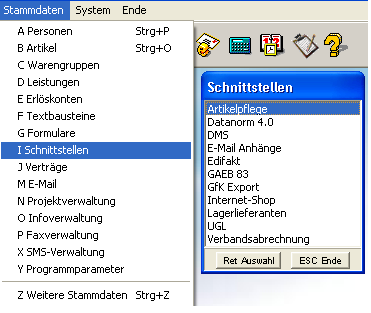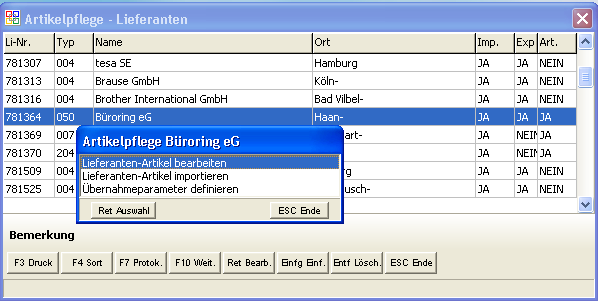OBS/Häufig gestellte Fragen/Einlesen von Artikelpflegedateien: Unterschied zwischen den Versionen
Pape (Diskussion | Beiträge) |
(Überarbeitet) |
||
| Zeile 1: | Zeile 1: | ||
{{Häufig gestellte Fragen}} | {{Häufig gestellte Fragen}} | ||
=Einlesen von Artikelpflegedateien= | =Einlesen von Artikelpflegedateien= | ||
Um Artikelpflegedateien von einem Lieferanten in Ihr System zu übernehmen, müssen Sie den entsprechenden Lieferanten als Artikelpflegelieferanten einrichten. Wenn Sie Artikelpflegedateien importieren, werden diese zuerst in einer Zwischenablage gespeichert. Bevor Sie die Artikel aus der Zwischenablage in Ihren Artikelstamm übernehmen, sollten Sie Warengruppen für die Artikel festlegen.<br/> | Um Artikelpflegedateien von einem Lieferanten in Ihr System zu übernehmen, müssen Sie den entsprechenden Lieferanten als Artikelpflegelieferanten einrichten. Wenn Sie Artikelpflegedateien importieren, werden diese zuerst in einer Zwischenablage gespeichert. Bevor Sie die Artikel aus der Zwischenablage in Ihren Artikelstamm übernehmen, sollten Sie Warengruppen für die Artikel festlegen.<br/> | ||
==Artikeldaten beziehen== | |||
Bevor Sie mit der Einrichtung der Artikelpflege beginnen sollten Sie benötigte Daten und Informationen beim jeweiligen Lieferanten beziehen. Viele Lieferanten bieten mitlerweile an, die Artikeldaten per FTP herunterzuladen. Falls Sie von Ihrem Lieferanten die FTP Zugangsdaten erhalten haben, können Sie über die Liste <u>[[OBS/Zusatzprogramme/FTP Jobliste|FTP Jobs]]</u> einen neuen FTP-Job anlegen, der die Artikeldaten in Zukunft automatisch herunter lädt. | |||
Wichtig hierbei ist, dass die Daten immer im OBS-Verzeichnis unter: ''...\OBS\Data\Downloads\123456\'' gespeichert werden, wobei Sie ''123456'' durch die Lieferantennummer ersetzen müssen, die der Lieferant bei Ihnen im Personenstamm besitzt. | |||
==Anlegen eines Artikelpflegelieferanten== | ==Anlegen eines Artikelpflegelieferanten== | ||
Wählen Sie unter '''Stammdaten''' den Punkt '''I Schnittstellen'''. Es öffnet sich eine Auswahlbox, in der Sie den Punkt '''Artikelpflege''' wählen.<br/> | Wählen Sie unter '''Stammdaten''' den Punkt '''I Schnittstellen'''. Es öffnet sich eine Auswahlbox, in der Sie den Punkt '''Artikelpflege''' wählen.<br/> | ||
| Zeile 7: | Zeile 13: | ||
[[Image:WIEFUNKTIONIERTDIEARTIKELPFLEGE 1NEU.jpg]]<br/> | [[Image:WIEFUNKTIONIERTDIEARTIKELPFLEGE 1NEU.jpg]]<br/> | ||
Es öffnet sich eine Liste mit den bisher angelegten Artikelpflegelieferanten.<br/> | Es öffnet sich eine Liste mit den bisher angelegten <u>[[OBS/Weitere Stammdaten/Artikelpflege - Lieferanten|Artikelpflegelieferanten]]</u>.<br/> | ||
Wenn Sie einen neuen Artikelpflegelieferanten anlegen möchten, drücken Sie die Taste {{Einfg}}. In der folgenden Liste werden alle in OBS hinterlegten Lieferanten angezeigt. Wählen Sie den gewünschten Lieferanten und bestätigen Sie mit {{Return}}. Der gewählte Lieferant wird zu der Liste der Artikelpflegelieferanten hinzugefügt.<br/> | Wenn Sie einen neuen Artikelpflegelieferanten anlegen möchten, drücken Sie die Taste {{Einfg}}. In der folgenden Liste werden alle in OBS hinterlegten Lieferanten angezeigt. Sollte der gewünschte Lieferant nicht aufgeführt werden, prüfen Sie bitte im Personenstamm, ob er dort korrekt mit einer 7er Nummer angelegt wurde. Wählen Sie den gewünschten Lieferanten und bestätigen Sie mit {{Return}}. Der gewählte Lieferant wird zu der Liste der Artikelpflegelieferanten hinzugefügt.<br/> | ||
== | [[Image:FRMARTIKELPFLEGELIEFERANTEN_1.jpg]]<br/> | ||
==Lieferanten bearbeiten== | |||
Nachdem ein Lieferant in die Artikelpflege Lieferanten Liste eingefügt wurde, müssen die Übernahmeparameter konfiguriert werden. Wählen Sie dazu den jeweiligen Lieferanten aus drücken Sie {{Return}}. In der folgenden Auswahlbox wählen Sie den Punkt "'''Übernahmeparameter definieren'''".<br/> | |||
[[Image:WIEFUNKTIONIERTDIEARTIKELPFLEGE_2.jpg]]<br /> | [[Image:WIEFUNKTIONIERTDIEARTIKELPFLEGE_2.jpg]]<br /> | ||
| Zeile 19: | Zeile 27: | ||
Nun haben Sie mehrere Punkte zur Auswahl um den ausgewählten Lieferanten zu bearbeiten. | Nun haben Sie mehrere Punkte zur Auswahl um den ausgewählten Lieferanten zu bearbeiten. | ||
Die Grundeinstellungen nehmen Sie hierbei unter dem Punkt <u>[[OBS/Weitere Stammdaten/Übernahmeparameter - Stammdaten|Stamdaten]]</u> vor. | |||
==Artikelpflege ausführen== | |||
Nachdem die Einstellungen vorgenommen wurden und die Artikelpflegedatei sich im Korrekten verzeichnis befindet, sollten Sie die Artikelpflege einmal manuell starten. | |||
[[OBS/Weitere_Stammdaten/Übernahmeparameter_-_Warengruppen|Warengruppen]] | |||
[[OBS/Weitere Stammdaten/Übernahmeparameter - Mehrwertsteuersätze|Mehrwertsteuersätze]] | |||
[[OBS/Weitere Stammdaten/Übernahmeparameter - Bilder|Bilder]] | |||
[[OBS/Weitere Stammdaten/Übernahmeparameter - Verfügbarkeiten|Verfügbarkeiten]] | |||
Version vom 24. Oktober 2012, 14:31 Uhr
- Allgemeines
- Systemvoraussetzungen
- Verbesserungswünsche
- OBS-Vertrags-Bedingungen
- Welche Datenbank verwendet mein OBS?
- Video Anleitungen
- Import eines Leistungsverzeichnisses
- Exportieren von Bestellpositionen
- Erstellen von Serienbriefen aus OBS
- Erstellen von Serien E-Mails mit OBS
- Rechnungen per Mail/Fax versenden
- Erstellen von Vorlagen in Word
- Erstellen von Abschlagsrechnungen
- Wie werden personenbezogene Artikelpreise verwaltet?
- Kopieren von personenbezogenen Artikelpreisen
- Scannerdaten einlesen und in die Inventur übernehmen
- Versenden von Angeboten mit Outlook
- Wann verändert sich der Artikelbestand
- Datensicherung / Backup von OBS
- Shop-Schnittstelle VShop 4.0
- Shop-Schnittstelle modified eComerce
- Preislisten
- Win10 Updates verzögern
- Nummernkreis erschöpft
- PDF/A
- Fehler bei FTP-Verarbeitung
- Unbekannte Tracking ID
- Windows-Anzeigenskalierung
- Welche Anbindungen an Lieferanten gibt es?
- Wie können Seriennummern geändert werden?
- Artikelbilder in Positionen
- Speichern von Widget Positionen / Fenster Positionen
- Finanzamtprüfung
- Wie funktionierts?
- Anlage eines Benutzers
- Personenauswertung mit Eigenschaften
- Personenbezogene Leistungen
- Wie verwalte ich Urlaub und Krankheitstage in OBS?
- Die Artikelpflege
- Die Inventur
- Die Zählerstandsabfrage
- Wie gelangen die Rechnungen zum Steuerberater?
- Wie funktionieren Platzhalter?
- Begriffe und E-Mailadressen in den Spamfilter eintragen
- Eigenschaften bei Personen hinterlegen
- Einmal-/Bonusartikel erstellen
- Wie funktioniert der Amazonexport?
- Marketing Aktionen mit OBS
- Skonto und Rabatt bei mehreren Steuersätzen
- Nutzung der Personendokumente-Funktion
- Preislisten und Projektnummern
- Wie übergebe ich einen Versanddienstleister an einen Lieferanten?
Einlesen von Artikelpflegedateien
Um Artikelpflegedateien von einem Lieferanten in Ihr System zu übernehmen, müssen Sie den entsprechenden Lieferanten als Artikelpflegelieferanten einrichten. Wenn Sie Artikelpflegedateien importieren, werden diese zuerst in einer Zwischenablage gespeichert. Bevor Sie die Artikel aus der Zwischenablage in Ihren Artikelstamm übernehmen, sollten Sie Warengruppen für die Artikel festlegen.
Artikeldaten beziehen
Bevor Sie mit der Einrichtung der Artikelpflege beginnen sollten Sie benötigte Daten und Informationen beim jeweiligen Lieferanten beziehen. Viele Lieferanten bieten mitlerweile an, die Artikeldaten per FTP herunterzuladen. Falls Sie von Ihrem Lieferanten die FTP Zugangsdaten erhalten haben, können Sie über die Liste FTP Jobs einen neuen FTP-Job anlegen, der die Artikeldaten in Zukunft automatisch herunter lädt. Wichtig hierbei ist, dass die Daten immer im OBS-Verzeichnis unter: ...\OBS\Data\Downloads\123456\ gespeichert werden, wobei Sie 123456 durch die Lieferantennummer ersetzen müssen, die der Lieferant bei Ihnen im Personenstamm besitzt.
Anlegen eines Artikelpflegelieferanten
Wählen Sie unter Stammdaten den Punkt I Schnittstellen. Es öffnet sich eine Auswahlbox, in der Sie den Punkt Artikelpflege wählen.
Es öffnet sich eine Liste mit den bisher angelegten Artikelpflegelieferanten.
Wenn Sie einen neuen Artikelpflegelieferanten anlegen möchten, drücken Sie die Taste Einfg. In der folgenden Liste werden alle in OBS hinterlegten Lieferanten angezeigt. Sollte der gewünschte Lieferant nicht aufgeführt werden, prüfen Sie bitte im Personenstamm, ob er dort korrekt mit einer 7er Nummer angelegt wurde. Wählen Sie den gewünschten Lieferanten und bestätigen Sie mit ↩ Enter. Der gewählte Lieferant wird zu der Liste der Artikelpflegelieferanten hinzugefügt.
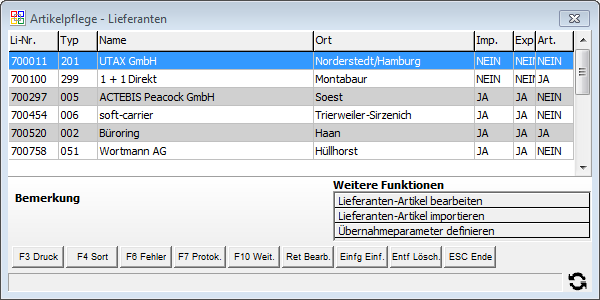
Lieferanten bearbeiten
Nachdem ein Lieferant in die Artikelpflege Lieferanten Liste eingefügt wurde, müssen die Übernahmeparameter konfiguriert werden. Wählen Sie dazu den jeweiligen Lieferanten aus drücken Sie ↩ Enter. In der folgenden Auswahlbox wählen Sie den Punkt "Übernahmeparameter definieren".
Es öffnet sich die Auswahlbox "Übernahmeparameter".
Nun haben Sie mehrere Punkte zur Auswahl um den ausgewählten Lieferanten zu bearbeiten. Die Grundeinstellungen nehmen Sie hierbei unter dem Punkt Stamdaten vor.
Artikelpflege ausführen
Nachdem die Einstellungen vorgenommen wurden und die Artikelpflegedatei sich im Korrekten verzeichnis befindet, sollten Sie die Artikelpflege einmal manuell starten.